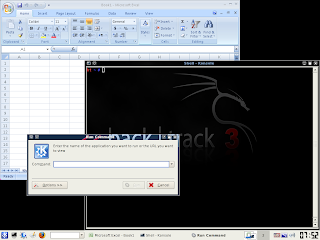
Hace bastante tiempo que no escribo asi que vine con algunas cosas nuevas como esta seccion de tutoriales y comenzare con un tutorial acerca de como instalar Microsoft Office 2007 en BackTrack 3. Para quien no lo conoce BacTrack 3 es una distribucion o un distro de Linux, enfocado en el Penetration Testing. El uso de este tutorial es posible tambien en la mayoria de las distribuciones o distros de Linux. Bueno comenzemos. El primer paso es visitar el portal de CrossOver Linux y bajar el trial o buscar la version completa en la comunidad de la red, pero esta ultima es su decision y bajo su riesgo. Esto bajara un archivo de extension .sh la cual se usa la mayoria de las veces para UNIX o Linux. Ahora abren una ventana de Terminal y escriben sh install-crossover-standard-demo-8.0.0.sh. Ahora espere a que se ejecute el instalador, luego presiona Begin Install, cuando esto acabe aparecera una ventana en la cual presionara Install Windows Software. Ahora saldra uns ventana de dialogo para escoger dos opciones, presione la primera opcion. Luego saldra otra ventana en la que usted podra escoger el programa que usted desea instalar en un ambiente de Linux. En este caso es Microsoft Office 2007. Para instalarlo me funciono mejor pasar el contenido del DVD a un disco portable USB. En la ventana donde pregunta la localizacion del instalador busque el disco portable USB y seleccione el archivo llamado setup.exe. Luego prosiga y el programa bajara el Microsoft XML Parser 3.0 luego comenzara la instalacion de Microsoft Office 2007. Cuando la instalacion de MIcrosoft Office 2007 acabe presione en la ventana de instalador de Microsoft Office 2007 Close. Luego de eso es de suponer que CrossOver Linux prosigue ciertos pasos mas para finalizar la instalacion. Cuando este acabe presiona Finish y ahora puede ir al menu de BackTrack 3, deja el puntero sobre Windows Applications, luego sobre Microsoft Office y ahi deberan estar todos los programas de Microsoft Office 2007.
*NOTA: Si va a instalar esto en una maquina virtual, es preferible que cierre todos los programas incluso Firefox hasta que se finalize la instalacion. La instalacion no la pude lograr con el Live CD ya que el instalador argumentaba que no habia suficiente espacio.






